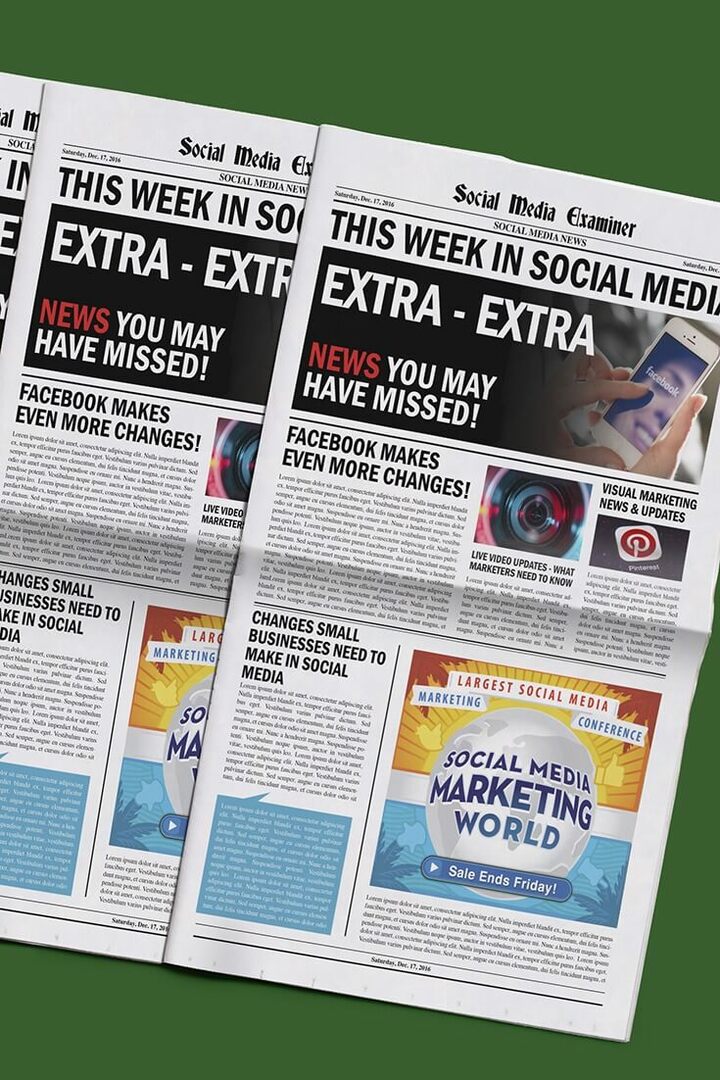Slik gjør Outlook åpent for en spesifikk standardkonto
Microsoft Kontor Microsoft Outlook Helt / / March 17, 2020
Sist oppdatert den
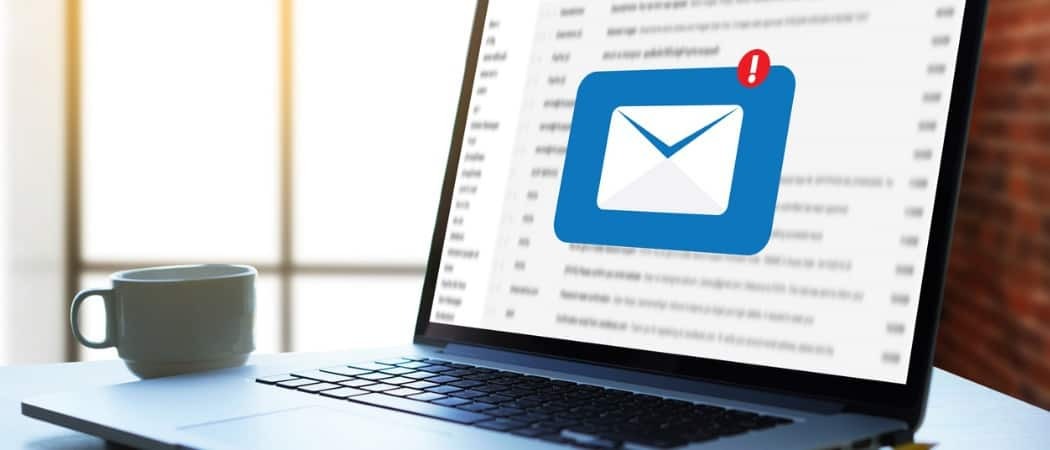
Hvis du har flere e-postkontoer og bruker Outlook, kan det være lurt å ha en spesifikk konto som standardkonto. Slik gjør du det på Outlook på skrivebordet og Outlook.com
Outlook for desktop er en av de vanligste e-postklientene som brukes over hele verden. Av denne grunn bruker folk den vanligvis til flere e-postkontoer. Hvis du imidlertid har en primær e-postkonto som du bruker ofte, vil du velge den som standard e-postkonto.
Standard e-postkonto i Outlook er innboksen som åpnes når du først starter Outlook på skrivebordet ditt. Det er ikke en enkel sak å konfigurere den standardkontoen, men du kan oppnå den ved å følge tipsene nedenfor.
Angi standardkontoen i Outlook
For å tvinge Outlook til å åpne for en standard e-postkonto, er det to trinn. Først må du angi standardkontoen, deretter må du konfigurere standarddatafilen.
Hvis du vil sette opp standardkontoen, velger du Fil>Kontoinnstillinger og velg deretter Kontoinnstillinger fra rullegardinmenyen.
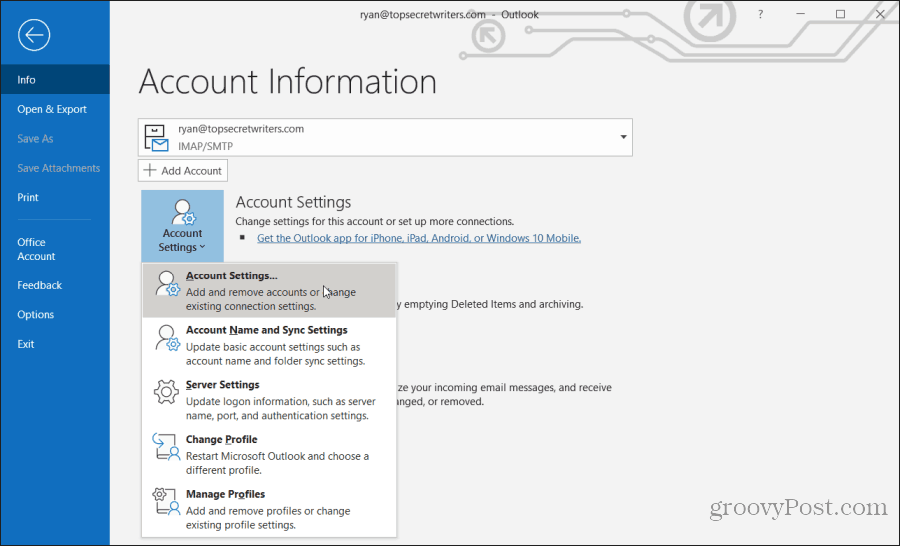
I Kontoinnstillinger-vinduet, velg kontoen du vil lage standard, og velg Satt som standard.
Dette vil sette standardkontoen i Outlook for sending av e-post. Når du skriver en ny e-post, vises standardkontoen som vises under Fra felt.
Deretter må du konfigurere standarddatafilen som skal brukes når du åpner Outlook. For å gjøre dette, i vinduet Kontoinnstillinger, velg Datafiler fane. Velg datafilen for e-postkontoen du ønsker som standard, og velg Satt som standard.
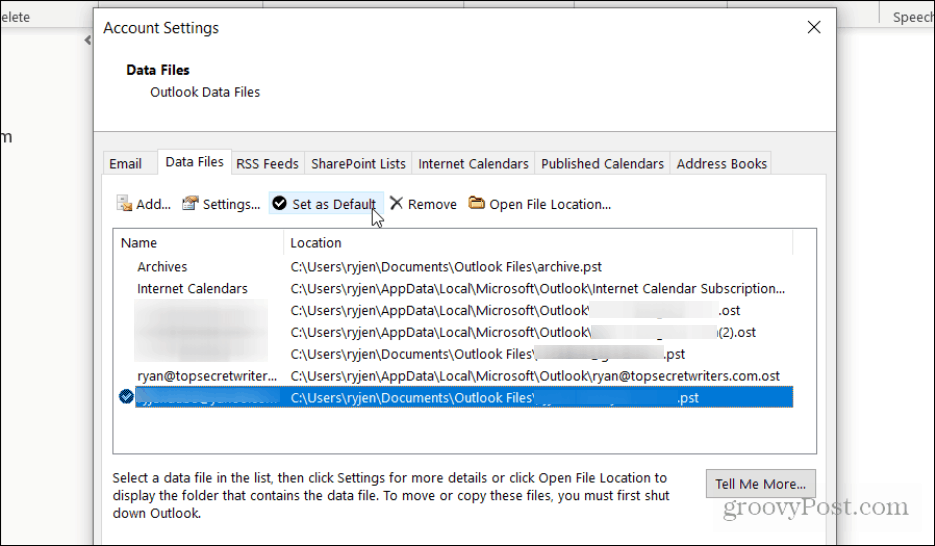
Nå vil Outlook automatisk åpne denne datafilen hver gang du åpner applikasjonen. Hvis du vil teste dette, lukker du Outlook og åpner det på nytt.
For å se om riktig standard e-post er angitt, åpner du en ny e-post for å komponere og sjekke at Fra e-post er satt til e-postkontoen du har angitt som standard.
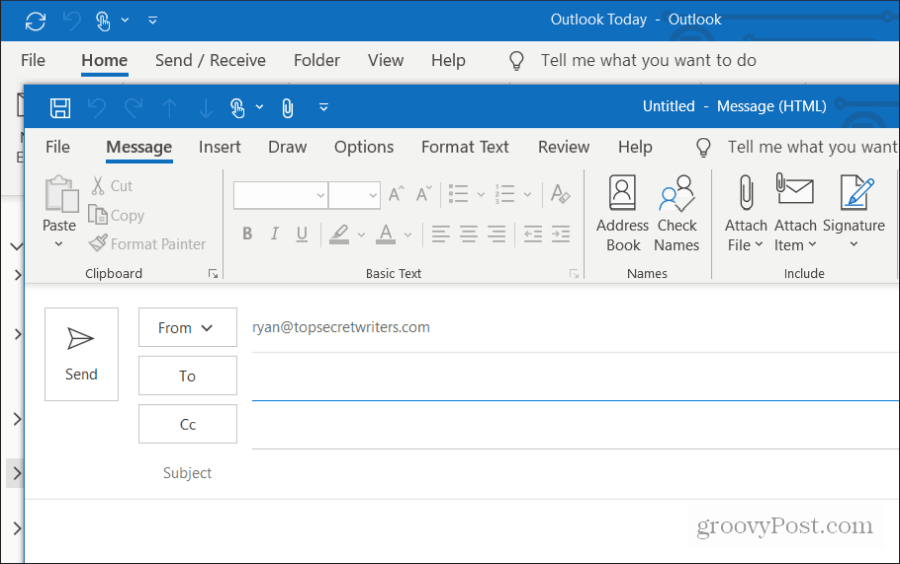
Hvis du angir den mest brukte e-postkontoen som standard, sparer du litt tid. Du trenger ikke å stadig endre Fra konto hver gang du sender en ny e-post.
Sett opp standard innboksmappe til å åpne
Hvis du vil at en bestemt innboksmappe skal åpnes automatisk når du først åpner Outlook, er det en innstilling til å oppdatere.
Velg Fil meny og velg alternativer.
I Alternativer for Outlook menyen, velg Avansert fra navigasjonsfanen. Under Start og avslutning av Outlook, velg Bla knapp i nærheten av Start Outlook i denne mappen felt.
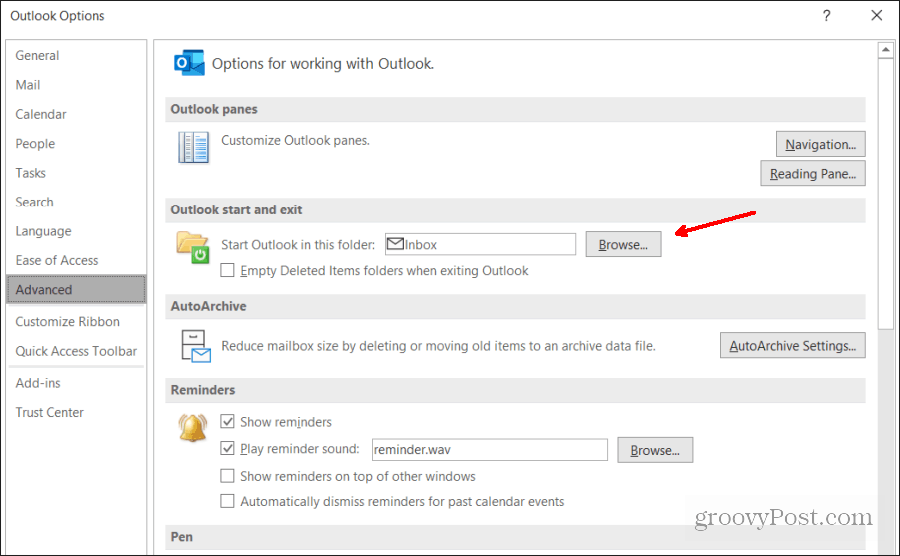
Gå til e-postkontoen du vil angi som standard innboks, og velg deretter Innboksen-elementet i den kontoen. Plukke ut OK å fortsette.
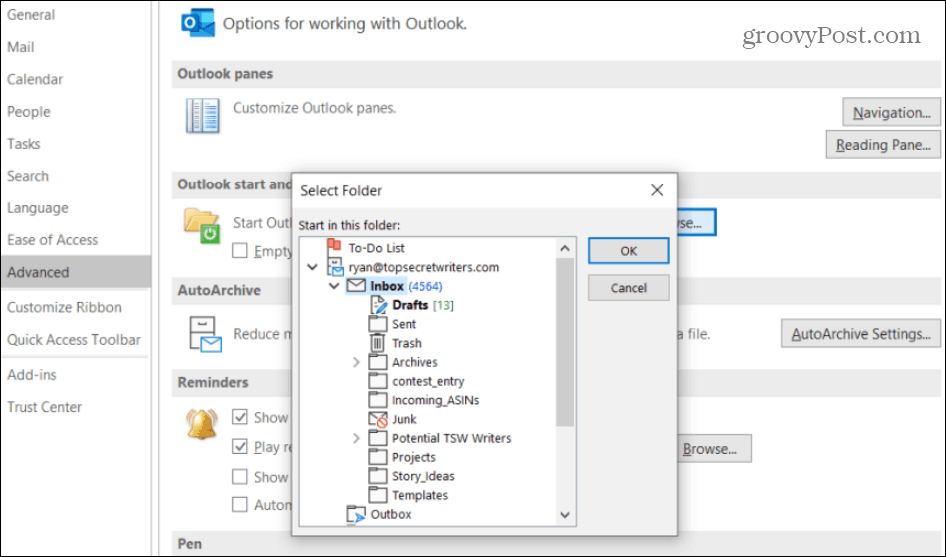
Velg OK for å lukke vinduet Outlook Options.
Nå, lukk Outlook igjen og åpne det på nytt. Når Outlook åpnes, bør du se at innboksen til e-postkontoen du valgte som standard, allerede er åpen.
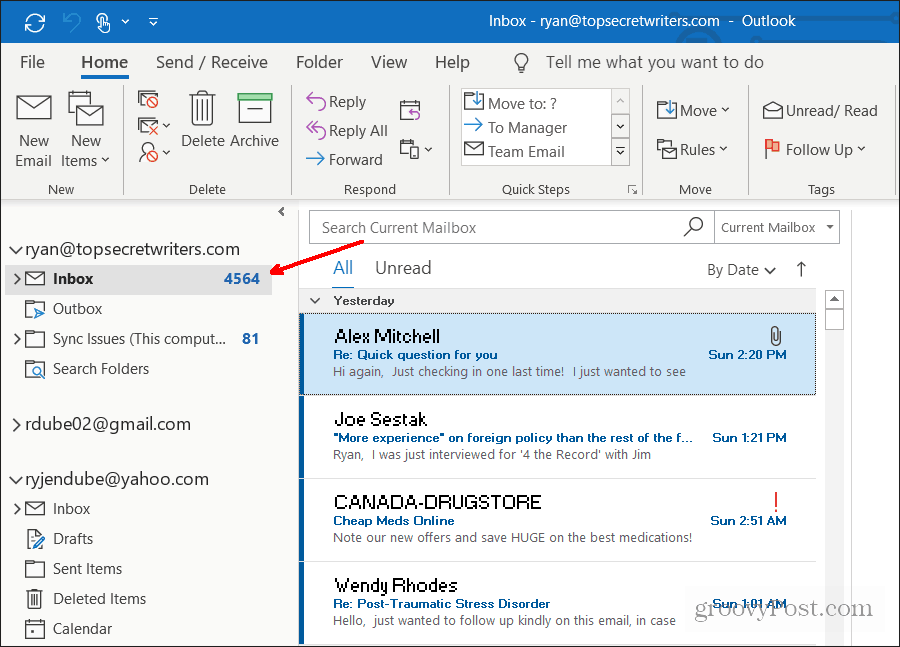
Som du ser, krever noen få trinn å konfigurere Outlook slik at den bruker din standard e-postkonto. Men når du har fullført disse trinnene, trenger du aldri å åpne kontoen i Outlook igjen.
Angi standard sendekonto i Outlook.com
Outlook online har ikke så mange standard kontoinnstillinger. Du kan imidlertid konfigurere den til å bruke en standard e-postkonto når du skriver nye e-poster. For å gjøre dette, logg deg på Outlook Online-kontoen din. I øvre høyre hjørne av nettleservinduet velger du innstillingsikonet for Outlook Online.
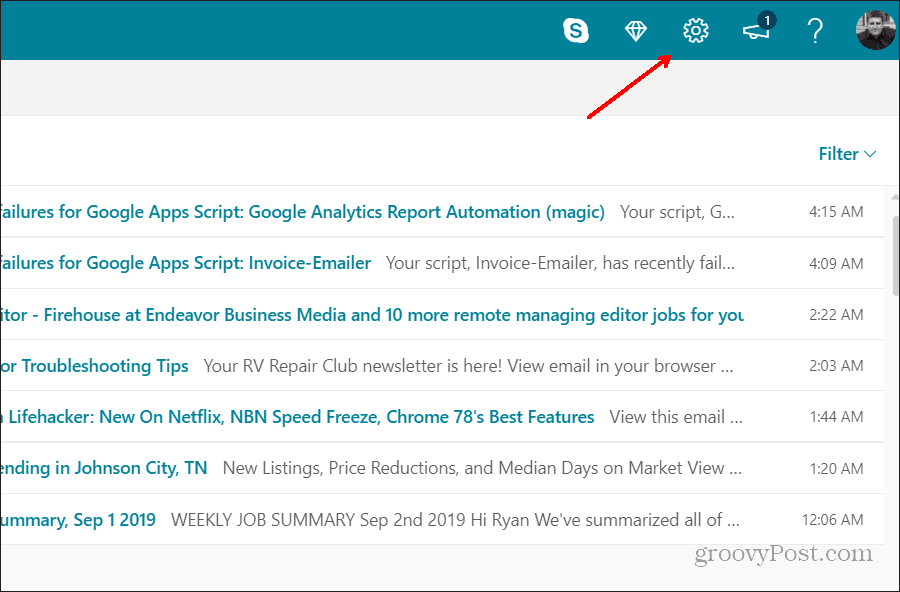
Nederst på Innstillinger-menyen velger du Vis alle Outlook-innstillinger.
I Innstillinger-vinduet, velg Mail fra venstre navigasjonslinje, og velg deretter "Synkroniser e-post" fra undermenyen. Bla i vinduet Synkroniser e-post til Angi standard Fra adresse. I rullegardinboksen velger du e-postkontoen du vil bruke når du skriver en ny e-post.
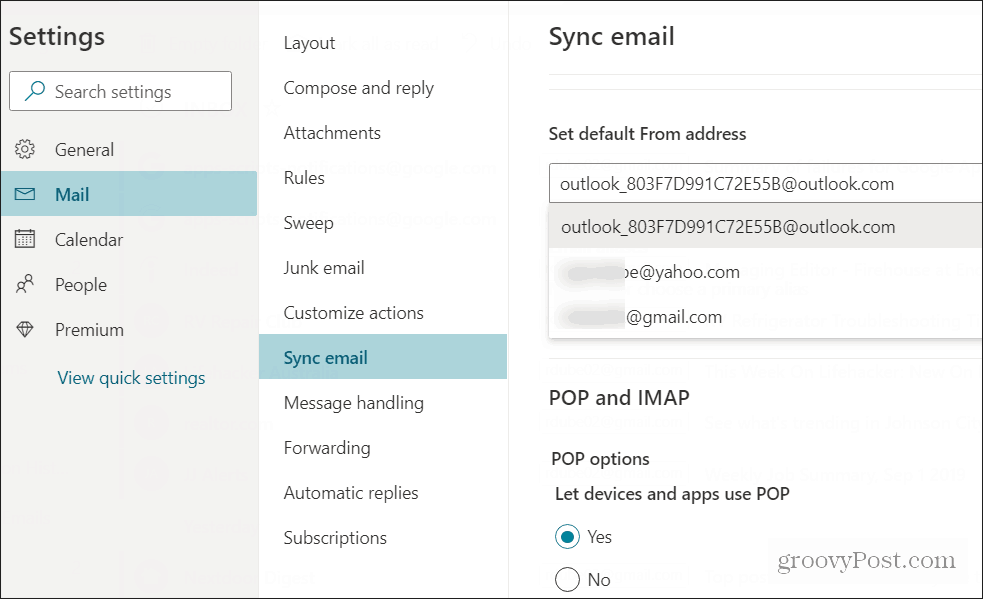
Plukke ut Lagre å bli ferdig. Hver gang du skriver en ny e-post med Outlook Online, vises e-postadressen du angir som standard i Fra-feltet.
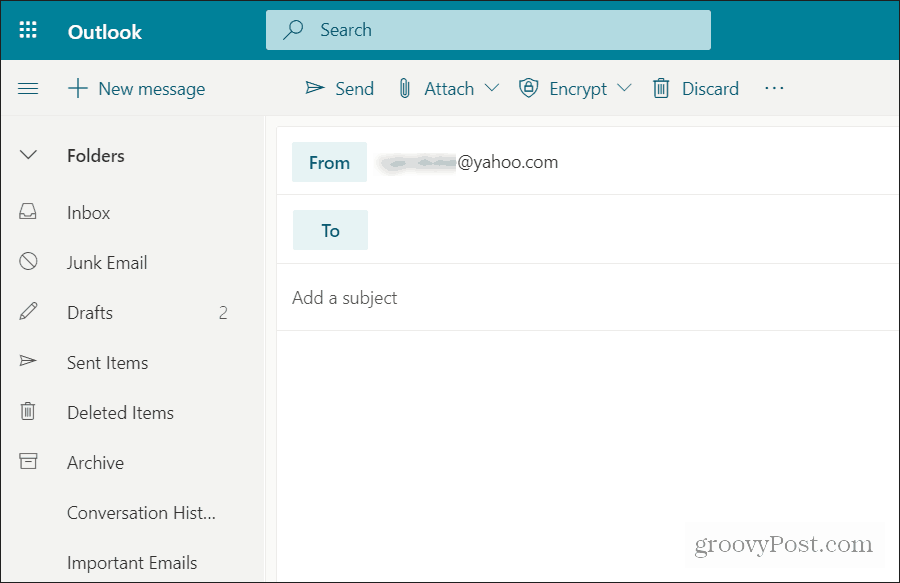
Dessverre kan du ikke stille inn Outlook Online til å åpne en standard innboksen for e-postkontoer. Kontoene er organisert i en standardrekkefølge som du ikke kan endre.
Hvis du bruker Outlook til skrivebord, har du mange flere alternativer når det gjelder å konfigurere standardkontoer som skal brukes og hvilken innboks som åpnes automatisk.